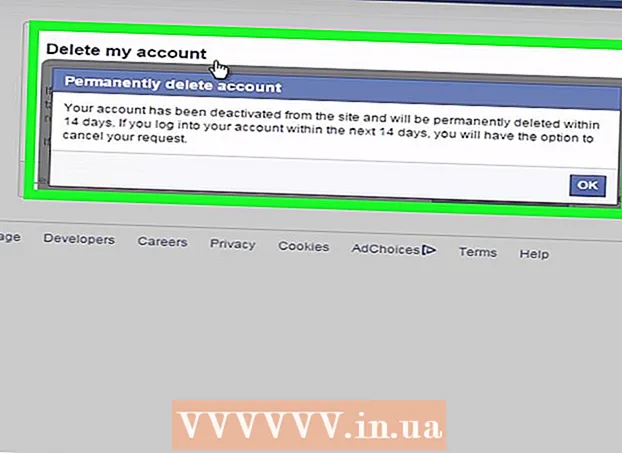Автор:
Roger Morrison
Дата создания:
7 Сентябрь 2021
Дата обновления:
21 Июнь 2024

Содержание
В этой статье вы узнаете, как подключить портативную камеру GoPro к компьютеру, чтобы вы могли загружать и редактировать сделанные вами фотографии и видео.
Шагать
Часть 1 из 2: Подключение Gopro к компьютеру
 Выключите GoPro. Сделайте это, нажав кнопку спуска затвора на передней или верхней части камеры, пока она не выключится.
Выключите GoPro. Сделайте это, нажав кнопку спуска затвора на передней или верхней части камеры, пока она не выключится.  Узнайте, где находится порт USB. Сбоку GoPro есть порт мини-USB.
Узнайте, где находится порт USB. Сбоку GoPro есть порт мини-USB.  Подключите GoPro к компьютеру. Используйте USB-кабель, который идет в комплекте с GoPro. Вставьте конец с мини-разъемом USB в камеру, а разъем USB - в пустой порт USB на компьютере.
Подключите GoPro к компьютеру. Используйте USB-кабель, который идет в комплекте с GoPro. Вставьте конец с мини-разъемом USB в камеру, а разъем USB - в пустой порт USB на компьютере. - Подключите камеру к одному из USB-портов компьютера, а не к USB-концентратору или порту на клавиатуре или мониторе.
- Вы также можете вынуть карту microSD из GoPro и вставить ее в устройство для чтения карт, подключенное к вашему компьютеру.
Часть 2 из 2: Доступ к контенту
 Включите GoPro. Сделайте это, нажимая кнопку спуска затвора, пока не загорится красный светодиод. Когда GoPro распознает соединение, она должна перейти в режим USB, что приведет к появлению символа USB на экране камеры, если она оборудована экраном.
Включите GoPro. Сделайте это, нажимая кнопку спуска затвора, пока не загорится красный светодиод. Когда GoPro распознает соединение, она должна перейти в режим USB, что приведет к появлению символа USB на экране камеры, если она оборудована экраном. - Если камера не переходит автоматически в режим USB, снова нажмите кнопку спуска затвора.
- Если вы используете HERO3 + или более раннюю версию, отключите Wi-Fi на камере, прежде чем подключать ее к компьютеру.
 Найдите свои фото и видео. На Mac значок камеры появится на рабочем столе. Дважды щелкните, чтобы получить доступ к фотографиям и видео на карте microSD вашей камеры.
Найдите свои фото и видео. На Mac значок камеры появится на рабочем столе. Дважды щелкните, чтобы получить доступ к фотографиям и видео на карте microSD вашей камеры. - Для Windows перейдите в Мой компьютер, и найдите свой GoPro в списке всех доступных дисков, затем дважды щелкните по нему.